目录
- [Docker 经典安装命令失效排查:Ubuntu/CentOS 多系统测试与解决方案](#Docker 经典安装命令失效排查:Ubuntu/CentOS 多系统测试与解决方案)
-
- [一、测试背景:经典命令为何突然 "不好使"?](#一、测试背景:经典命令为何突然 “不好使”?)
- 二、多系统安装测试详情
-
- [2.1. Ubuntu 20.04:EOL 系统,无论是否上梯子均失败](#2.1. Ubuntu 20.04:EOL 系统,无论是否上梯子均失败)
- [2.2. Ubuntu 22.04:非 EOL 系统,需代理才能安装](#2.2. Ubuntu 22.04:非 EOL 系统,需代理才能安装)
- [2.3. CentOS 7.9:EOL 系统,开代理可 "突破" 安装](#2.3. CentOS 7.9:EOL 系统,开代理可 “突破” 安装)
- 三、核心原因总结
- 四、实用安装建议
- 五、补充:国内源安装备选方案
Docker 经典安装命令失效排查:Ubuntu/CentOS 多系统测试与解决方案
最近在多台服务器上尝试通过经典的 curl -sSL get.docker.com|sh 命令安装 Docker 时,遇到了一系列连接失败、系统不支持的问题。经过对 Ubuntu 20.04、Ubuntu 22.04、CentOS 7.9 三个系统的反复测试,终于摸清了失效原因和解决规律,特此整理分享,帮大家避开同样的坑。
一、测试背景:经典命令为何突然 "不好使"?
一直以来,curl -sSL get.docker.com|sh 是 Docker 官方推荐的快速安装命令,对于多个平台兼容性最高,无需手动配置源,一键即可完成安装。但这次操作中,该命令频繁出现 "连接断开""系统不支持" 提示,于是针对不同系统做了对比测试 ------ 核心变量为 "是否开启代理(梯子)""系统是否已达 EOL(End of Life,生命周期结束)"。
二、多系统安装测试详情
2.1. Ubuntu 20.04:EOL 系统,无论是否上梯子均失败
-
未开代理时:执行命令后立即弹出警告,明确提示 "Ubuntu 20.04 为 EOL 系统,Docker 不再提供支持",随后安装进程继续,但最后还是会失败。
-
开启代理后 :重新执行命令,仍触发相同的 EOL 警告,随后还是会失败。
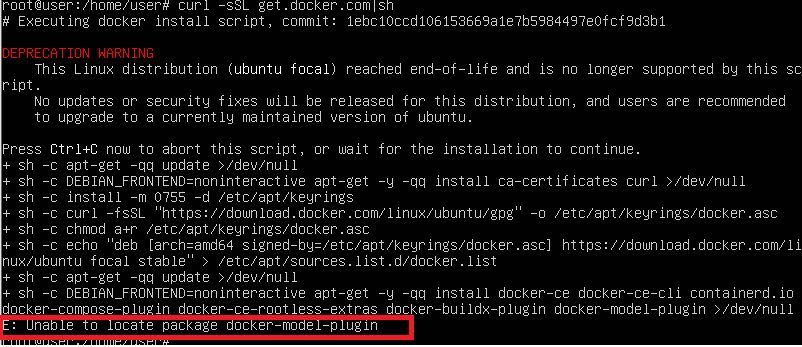
结论:Ubuntu 20.04 因已停止生命周期支持,Docker 官方彻底关闭了该系统的安装通道,与网络环境无关。
2.2. Ubuntu 22.04:非 EOL 系统,需代理才能安装
-
未开代理时 :命令执行后卡在 "连接get.docker.com" 步骤,反复提示 "连接被拒绝""超时重试",最终失败。
-
开启代理后 :连接瞬间建立,Docker 依赖包、引擎自动下载安装,全程无报错,安装完成后
docker -v可正常显示版本。

结论:Ubuntu 22.04 仍在 Docker 支持范围内,但国内网络无法正常访问 Docker 官方源,需通过代理绕开网络限制。
2.3. CentOS 7.9:EOL 系统,开代理可 "突破" 安装
- 未开代理时:执行命令后弹出 "CentOS 7 已达 EOL,Docker 不再官方支持" 的警告,同时因网络问题无法拉取安装包,安装失败。
- 开启代理后 :虽然仍会显示 EOL 警告,但警告后会继续执行安装流程 ------ 依赖包正常下载,引擎成功部署,最终
docker -v可正常显示版本。
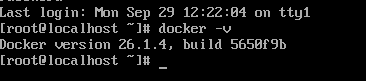
结论:CentOS 7.9 虽已 EOL,但 Docker 官方未完全阻断安装通道,仅需通过代理解决网络问题,即可完成安装(注:后续使用中可能存在兼容性风险,因系统本身已无官方更新)。
三、核心原因总结
- 系统 EOL 限制:Docker 官方会对已停止生命周期的系统(如 Ubuntu 20.04、CentOS 7.9)停止或限制安装支持 ------ 其中 Ubuntu 20.04 限制最严格(完全无法安装),CentOS 7.9 限制较宽松(仅警告,仍可安装)。
- 国内网络屏蔽 :Docker 官方源(get.docker.com、Docker Hub 等)在国内未做加速节点,直接访问会被阻断,导致非 EOL 系统(如 Ubuntu 22.04)也无法正常安装,需代理才能访问。
四、实用安装建议
| 系统版本 | 推荐安装方式 |
|---|---|
| Ubuntu 20.04 | 优先升级系统到 Ubuntu 22.04(长期支持版),再用 curl -sSL get.docker.com |
| Ubuntu 22.04 | 方法 1:开启代理后执行经典命令;方法 2:配置国内 Docker 源(如阿里云、腾讯云),无需代理即可安装。 |
| CentOS 7.9 | 临时使用可开启代理执行经典命令;长期使用建议升级到 CentOS Stream 9 或迁移到 Rocky Linux,避免 EOL 系统的兼容性风险。 |
五、补充:国内源安装备选方案
【ubuntu20.04/ubuntu22.04】
apt update
apt install docker.io -y
【centos7.9】
#添加源
yum-config-manager --add-repo https://mirrors.aliyun.com/docker-ce/linux/centos/docker-ce.repo
#安装docker
yum install docker-ce -y
#以上基本解决问题,如果还不行就参考以下方法:
步骤如下:
- 卸载旧版本(若有):
apt remove docker docker-enginedocker.iocontainerd runc - 安装依赖:
apt update && apt install ca-certificates curl gnupg lsb-release - 添加阿里云 GPG 密钥:
curl -fsSLhttp://mirrors.aliyun.com/docker-ce/linux/ubuntu/gpg| sudo gpg --dearmor -o /usr/share/keyrings/docker-archive-keyring.gpg - 配置阿里云源:
echo "deb [arch=$(dpkg --print-architecture) signed-by=/usr/share/keyrings/docker-archive-keyring.gpg]http://mirrors.aliyun.com/docker-ce/linux/ubuntu$(lsb_release -cs) stable" | sudo tee /etc/apt/sources.list.d/docker.list > /dev/null - 安装 Docker:
sudo apt-get update && sudo apt-get install docker-ce docker-ce-clicontainerd.io
通过国内源安装,无需代理即可避开网络限制,且速度更快,适合长期使用。
你遇到了什么问题,可以在评论区留言探讨。